Настройка устройства Android для ускорения
Существует немало способов, как ускорить андроид. Чтобы повысить скорость работы, прежде всего рекомендуется воспользоваться встроенными инструментами оптимизации системы.
Режим электропитания
Сперва пользователь в своем мобильном устройстве должен настроить режим электропитания. В зависимости от марки телефона и версии операционной системы встречаются две разновидности меню установки режима питания:
- в первом случае путь выглядит следующим образом: «Настройки» — «Энергосбережение», среди доступных опций тапнуть на режим «Высокая производительность»;
- второй вариант выглядит так: «Настройки» — «Энергосбережение» — активировать режим «Производительность».
Если меню отличается от этих двух вариантов, необходимо ориентироваться на похожие пункты.
Обратите внимание! Оптимизация энергопитания позволит ускорить отклик операционной системы и, следовательно, приложений Android. При этом нужно учитывать, что аккумуляторная батарея мобильного устройства будет разряжаться быстрее
Настройка режима энергосбережения на смартфоне на ОС Android
GPU-ускорение андроид: что это и как включить
В смартфонах с версией прошивки 4.0 и новее также настоятельно рекомендуется ускорить работу графической подсистемы. Сделать это несложно, достаточно пройти путь: «Настройки» — «Для разработчиков» и напротив пункта «Ускорить работу GPU» или «Ускорении при помощи GPU» поставить галочку.
Многие задаются вопросом, что такое GPU-ускорение на андроид. Это оптимизация графического процессора, которая позволяет ему подстраиваться под большое количество различных игр. Однако некоторые программы могут и вовсе отказаться функционировать.
Важно! В некоторых мобильных устройствах раздела меню «Для разработчиков» вообще может не оказаться
Отключение синхронизации
На устройствах с версией операционной системы Android 2.3 и выше специалисты рекомендуют снять синхронизацию с сервисами, которые не используются. Для этого нужно зайти в «Настройки» — «Аккаунты и синхронизация» — «Управление аккаунтами», где необходимо деактивировать синхронизацию с лишними сервисами.
Обратите внимание! Дополнительно нужно отключить синхронизацию контактов, Picasa, Gмail и, например, календаря в аккаунте Google. Если владелец гаджета вообще не использует сервисы, то в настройках «Аккаунты и синхронизация» необходимо убрать флажок напротив строки «Автосинхронизация»
Если владелец гаджета вообще не использует сервисы, то в настройках «Аккаунты и синхронизация» необходимо убрать флажок напротив строки «Автосинхронизация».
Отключение синхронизации с сервисами Google на смартфоне через Интернет
Отключение автообновлений
Есть еще один способ, как разогнать телефон на Android, с помощью базовых настроек системы. Речь идет о деактивации автообновлений приложений. Как правило, обновления приходят ежедневно, занимая ресурсы оперативной памяти и процессора. Его лучше отключить, а важные приложения регулярно обновлять вручную. Для отключения автообновления необходимо зайти в Google Play, где перейти в «Настройки», а далее в «Автообновление» и установить «Никогда».
Еще можно выбрать пункт «Обновление только через Wi-Fi», это позволит сэкономить мобильный трафик и продлить службу аккумуляторной батареи.
Отключение анимации
Увеличивать скорость работы можно за счет отключения анимации. Сделать это можно следующим образом:
- первый вариант: «Настройки» — «Экран» — «Анимация» и активировать режим «Без анимации»;
- второй способ: «Настройки» — «Для разработчиков», найти пункты, которые связаны с анимацией, и установить значения «Без анимации» или «Отключение анимации».
Важно! Для оптимизации настоятельно не рекомендуется отдавать предпочтение живым обоям и подвижным ярлыкам, виджетам
Деактивация геолокации
Еще один способ, как ускорить телефон на андроиде — отключение геолокации и GPS. Дело в том, что они работают в фоновом режиме, занимают место в оперативной памяти, что отрицательно сказывается на работоспособности девайса. Еще эти опции нещадно разряжают аккумуляторную батарею.
Отключение геолокации на андроид-смартфоне обеспечит повышение работоспособности гаджета
Для этого необходимо перейти в «Настройки» — «Координаты»/«Данные о местоположении»/«Местоположение» и убрать галочки напротив всех пунктов.
Изменение тактовой частоты процессора
Если вы не изменили настройки ЦП во время установки вашего собственного ядра, теперь вы можете запустить менеджер процессора или приложение ядра. Если вы еще не установили совместимое программное обеспечение для своего ядра, вам нужно найти приложение в Play Маркете.
Есть много приложений, которые хорошо работают, но я использую бесплатное приложение под названием Kernel Adiutor. Вам необходимо предоставить права доступа к корневому файлу ядра, и вам может потребоваться также установить BusyBox (для чего также потребуются привилегии root).
Price: Free
Ищите настройки, которые управляют тактовой частотой процессора. В зависимости от используемого приложения вы можете выбрать максимальную скорость процессора из выпадающего меню или использовать слайдер. Помните, повышать нужно медленно, попробуйте каждую тактовую частоту, чтобы увидеть, как это повлияет на стабильность, время работы от батареи и температуру. Начните с увеличение текущей частоты примерно на 10 процентов, и постепенно продолжайте наращивать значение.
Не удивляйтесь, если ваша скорость процессора не сразу последует этой настройке. Когда вы разгоняете процессор, вы меняете максимальную частоту, что при необходимости сможет обеспечить более высокую производительность.
В то время вы также можете изменить минимальную тактовую частоту, что просто добавляет ненужную нагрузку на ваш процессор и батарею. В конце концов, вам не нужно максимально использовать свой процессор, чтобы читать электронные письма.
Если вы столкнулись с какой-либо нестабильностью с вашими новыми настройками, вернитесь назад и немного снизите максимальную тактовую частоту и вновь посмотрите на поведение.
Если вы столкнулись с любыми проблемами, которые кажутся необычными, зайдите на форум или сайт, где вы скачали свое ядро и прочитайте комментарии, чтобы узнать, решил ли кто-либо еще вашу проблему. Если нет, обратитесь за помощью к сообществу. Если ничего не получится, вы можете просто установить исходное ядро, которое было на вашем устройстве.
Оптимизация Андроид путем удаления мусора
В Android множество предустановленных приложений и сервисов. Некоторые из них система запускает автоматически после загрузки или в ответ на какое-то событие. Нам это не всегда нужно, поэтому от такого софта лучше избавиться.
- Устанавливаем и открываем Taskmanager.
- В настройках выключаем «Скрывать системные приложения» и включаем «Root access».
- Перезагружаем смартфон, чтобы выявить автоматически запускаемые приложения.
- Открываем Taskmanager и смотрим список приложений. Среди них наверняка есть те, которые вам не нужны либо для которых вы нашли аналоги.
В моем случае (LineageOS 14.1) удаление следующих программ помогло сэкономить ресурсы устройства (удалить приложения можно с помощью любого файлового менеджера с поддержкой root):
электронная почта
/system/app/Email;
поддержка Exchange:
/system/app/Exchange2;
службы погоды
/system/app/YahooWeatherProvider,
/system/priv-app/WeatherManagerService и
/system/priv-app/WeatherProvider (внимание: перестанет работать встроенный виджет погоды);
оповещения населения о стихийных бедствиях:
/system/priv-app/CellBroadcastReceiver;
календарь
/system/app/Calendar;
клавиатура
/system/app/LatinIME (удаляй, если установил стороннюю);
система проверки OTA-обновлений
/system/priv-app/Updater.
Это был мягкий вариант. А вот более экстремальный:
- анимация загрузки:
/system/media/bootanimation.zip. После удаления будет воспроизводиться стандартная анимация Android или черный экран; - предустановленные мелодии звонка, уведомлений и будильника:
/system/media/audio в папках
ringtones,
notifications,
alarms. При желании можно почистить папку ui, если системные звуки тебе не нужны; - языки примитивного голосового движка Pico TTS:
/system/tts/lang_pico. Голосовой движок Google это не затронет; - офлайн-языки
/system/usr/srec/config/, их можно будет скачать, если понадобятся.
Другие системные приложения LineageOS, которые можно безболезненно удалить:
- стоковый веб-браузер:
/system/app/Jelly; - калькулятор:
/system/app/ExactCalculator; - эмулятор терминала:
/system/app/Terminal; - музыкальный плеер:
/system/priv-app/Eleven; - стоковая галерея
/system/priv-app/Gallery2; - менеджер первоначальной настройки:
/system/priv-app/LinageSetupWizard; - надоедливое меню сим-карты:
/system/app/Stk; - диктофон и запись экрана:
/system/priv-app/Recorder; - виджет часов:
/system/app/LockClock; - стоковый лаунчер:
/system/priv-app/Trebuchet; - тест GPS из инженерного меню:
/system/app/YGPS; - программа получения-отправки СМС:
/system/app/messaging; - синтезатор речи Google:
/system/app/PicoTts; - приложение часов (таймер, секундомер…):
/system/app/LockClock; - пасхалка:
/system/app/EasterEgg; - фоторамка:
/system/app/PhotoTable; - живые обои:
/system/app/LiveWallpapersPicker.
Вместо заключения
Даже относительно слабый смартфон с правильными приложениями и настройками может вполне неплохо выглядеть на фоне более дорогих устройств. Чтобы это доказать, сравним производительность нашего 4Good Light B100 после тюнинга с флагманом 2016 года Samsung Galaxy S7 G930F, в котором используются стандартные приложения вперемешку с программами Google. Все программы были запущены с холодного старта, то есть непосредственно после перезагрузки аппарата.
| Тип | Время запуска | Используемая память | Комментарий | ||
|---|---|---|---|---|---|
| S7 | 4Good | S7 | 4Good | ||
| Включение телефона | 21 | 40 | – | – | Samsung Experience 9 vs LineageOS 14.1 |
| Браузер | 2,5 | 4,42 | 215 | 28 | Microsoft Edge vs Opera Mini |
| YouTube | 2,62 | 3,9 | 152 | 14 | YouTube vs NewPipe |
| Файловый менеджер | 1,7 | 1,64 | 48 | 16 | ES Проводник Pro vs Amaze |
| Карты | 2,4 | 15,2 | 143 | 187 | Google Карты vs Maps.me |
| Заметки | 2 | 1,4 | 214 | 10 | OneNote vs Omni Notes |
| Календарь | 1,04 | 1,55 | 39 | 11 | Календарь Samsung vs Simple Calendar |
| Музыкальный плеер | 1,2 | 1,1 | 62 | 3 | Samsung Music vs Music Player GO |
| Галерея | 1 | 1 | 40 | 11 | Стандартная галерея Samsung vs Simple Gallery |
| Почта | 1,9 | 1,5 | 45 | 14 | Inbox vs K-9 Mail |
Используемая память — это размер установленного приложения с его данными (в случае Maps.me учитываются также карты двух областей). Размер кеша не учитывается. Количество потребляемой оперативной памяти мы указывать не стали, потому что он сильно зависит от объема оперативной памяти устройства (а точнее, настроек максимального размера хипа — heap size) и многих других параметров и внешних факторов.
По автономности работы от аккумулятора 4Good вполне может соперничать с Samsung. Оба девайса живут примерно сутки — сутки с половиной. Справедливости ради отмечу, что в Samsung в фоне работают десяток приложений, установлены сервисы Google и всегда включен Always on Display.
Вводная
Все наверное слышали про всякие там режимы разработчика в Android, которые позволяют что-то такое там хитрое нашаманить в настройках.
Эти настрои действительно существуют и хитрое нашаманить реально позволяют. Вопрос лишь в том, — будет ли это на пользу и не очень, — да и кому, собственно, — Вам, Вашей батареи, производительности, или некому разработчику.
Тем не менее, — ведь попытка не пытка. Во-первых, телефон можно сделать быстрее, во-вторых и в трехмерных играх всё будет бегать побыстрее (с выходом PUBG Mobile) все прямо помешались на этой идее), да и вообще, — интересно и приятно.
Приступим.
Стоит ли менять телефон
Если даже после полного сброса Андроид телефон тормозит, то возможно он просто устарел и уже не соответствует вашим требованиям, его пора менять!
Для оценки быстродействия телефона есть специальные приложения, например Antutu Benchmark. Установите и запустите это приложение и протестируйте свой Андроид девайс, если в тесте Ваш верный друг наберет меньше 6000-7000 баллов, то стоит всерьез задуматься о новом устройстве. При выборе нового аппарата желательно чтобы он набирал в Antutu не менее 15000-20000 балов, это необходимый минимум для комфортной работы и запуска большинства игр. Но это уже совсем другая история.
При выборе нового аппарата желательно чтобы он набирал в Antutu не менее 15000-20000 балов, это необходимый минимум для комфортной работы и запуска большинства игр. Но это уже совсем другая история.
Надеюсь эти советы помогут ускорить работу вашего Андроида и сберегут читателям нервную систему
P.S. Кстати во время написания этого поста из-за томозов чуть не пострадал ноутбук Acer Extenza 5235
Ускоряем Android
Со временем Android теряет свою былую прыть и начинает жутко притормаживать, что очень раздражает. Поэтому было решено написать статью 5 РЕАЛЬНЫХ способов ускорить Android, только с рабочими действиями!
Отключить анимацию Андроид
Анимация создает эффект плавности, но главным ее минусом является то, что Android немного замедляется. Что необходимо сделать? Правильно, отключить ее!
Для этого необходимо, активировать «меню Разработчика», как это сделать читайте в статье «Отладка по USB» . Переходим в «меню Разработчика» и отключаем ВСЮ анимацию.
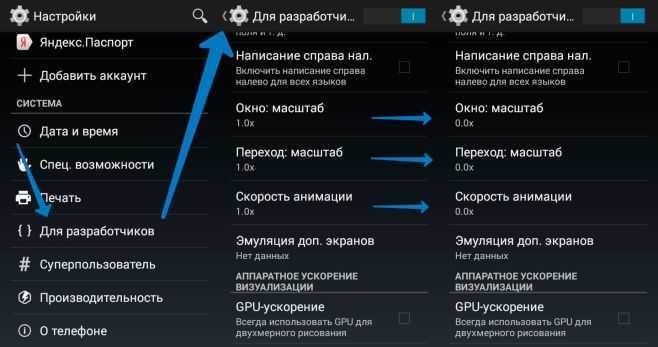
Теперь различные переходы и открытие меню, будет происходить гораздо быстрее. Ниже вы также можете посмотреть видео, о том как отключить анимацию, чтобы ускорить интерфейс Android.
Ограничить фоновые процессы Android
Даже если Android телефон или планшет просто лежит заблокированный на столе, то в нем все равно что-то постоянно происходит. Если телефон не новый, то он просто-напросто, будет плохо справляться со всеми возложенными на него задачами. Что необходимо сделать? Правильно, отключить большинство фоновых процессов! Да, после этого некоторые приложения будут запускаться заново, а не продолжать работу с момента скрытия, но зато у вас получится ускорить Android!
Поэтому необходимо выставить лимит фоновых процессов, например «не более 4 процессов». Сделать это можно также в «Меню разработчика«.
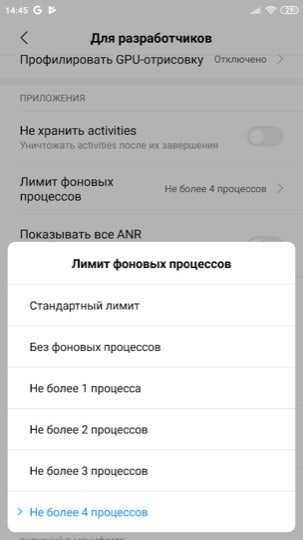
Удалить лишние приложения и виджеты
Мессенджеры, такие как Viber, FB, а также приложения магазинов, например AliExpress, очень много потребляют оперативной памяти и постоянно весят в «фоне» что весьма негативно влияют на производительность Android, а еще быстрее высаживают батарею. Поэтому определитесь какие мессенджеры и магазины вам важней и вы используете меньше всего и удалите маловостребованные.
Также негативно влияют на скорость работы Android, приложения с рекламой, так как затрачивает ресурсы устройства на ее загрузку и демонстрацию. Кстати, приложения с рекламой, потому ка загружают медийную рекламу на телефон, могут украсть у вас до гигабайта памяти.

Теперь о виджетах, с ними как и с приложениями, чем больше их у вас на рабочем столе, тем медленнее работает ваш телефон или планшет на Android!
Карта памяти
Если вы решили объединить внутреннюю накопитель с картой памяти, то вы можете одним движением увеличить общий объем хранилища, но и замедлить Android. Поэтому покупайте только быстрые карты памяти, даже если вы не планируете объединять их с внутренним накопителем.
Не обновляйте Android
Странный совет, но это действительно так, если ваш производитель телефона или планшета выкатывает обновления, в котором повышается версия Android, например с 8 версии на 9, то да, возможно у вас появиться пару каких-то функций, но будьте готовы, что устройство начнет подтормаживать.
Поэтому, если вам не критичны обновления, то лучше не устанавливать прошивку повышающую версию Android!
И многое другое….
Конечно же некоторые предложат вам например установить рут, удалить лишние приложения, установить кастомную прошивку. Как правило, такие действия очень пагубно влияют на стабильность работы Андроид, а ускорение едва заметны.
Сброс смартфона до заводских настроек
Если простые способы добавления скорости вашему смартфону не помогают, окончательным решением может быть полное восстановление его до заводского состояния. Выполняя этот процесс, мы теряем все данные на нём, поэтому перед его выполнением стоит синхронизировать контакты и скопировать фотографии, видео, музыку и другие ценные файлы на компьютер.
Чтобы восстановить систему до заводского состояния, просто войдите в настройки, найдите раздел, связанный с резервным копированием и стиранием данных, и выберите пункт восстановления заводских настроек телефона.
После его завершения смартфон теоретически должен работать так же хорошо, как когда его впервые вынули из коробки. Это условие, конечно, выполняется, если установленная версия системы не менее оптимизирована, чем та, под управлением которой он изначально работал.
Самая неприятная часть сброса настроек смартфона до заводских – это восстановление всего, от контактов до приложений. Хотя контакты и некоторые системные настройки будут автоматически восстановлены при входе в учетную запись Google, восстановление приложений требует их повторной загрузки и настройки.
Spotlight теперь умеет искать и в «Фото»
Интеллектуальная система поиска в iOS 15 стала еще более продвинутой. Теперь она научилась находить снимки по местоположению, что ранее было невозможным. Также Spoitlight находит нужных людей или объекты.
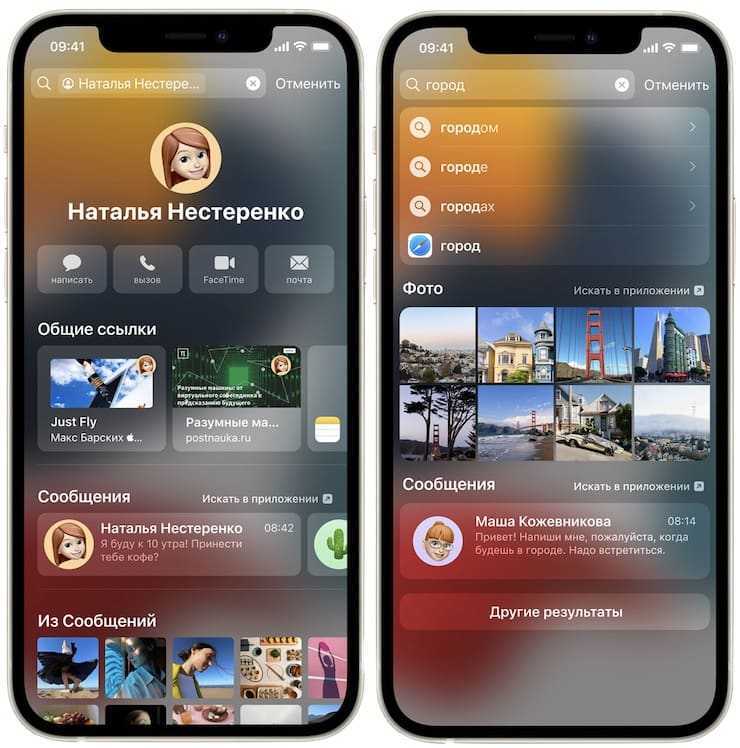
Разработчики обещают в дальнейшем научить поисковую систему выводить карточки известных личностей, но пока это все остается на уровне предположений. Также планируется обеспечить распознавание для поиска написанного от руки текста, но для русского языка такая «фишка» появится, вероятно, еще нескоро. Так что Spotlight постепенно все больше и больше доказывает свою полезность. Этот инструмент пытается быть востребованным.
Что такое GPU-ускорение на Android
Сама аббревиатура GPU на смартфонах расшифровывается точно так же, как и на других устройствах, включая компьютеры, и означает «Графический процессор». Поэтому при активации ускорения вся нагрузка телефона переходит с ЦПУ на видеокарту, едва ли задействованную в повседневных задачах.
Главное назначение GPU-ускорения заключается в принудительном переносе рендеринга с процессора устройства на GPU с целью повышения производительности. Как правило, особенно если брать в расчет современные мощные смартфоны или планшеты и весьма требовательные игры, подобная возможность положительно повлияет на скорость обработки информации. Кроме того, на некоторых телефонах можно получить доступ к дополнительным настройкам рендера.
Иногда ситуация может быть полностью противоположной, в связи с чем включение принудительного рендеринга двухмерного рисования может стать причиной невозможности запуска того или иного приложения. Так или иначе, функцию можно включать и отключать без ограничений, что делает большинство проблем легко разрешимыми. К тому же, как можно понять по вышесказанному, большинство приложений все же отлично работают при включенном GPU-ускорении, позволяя использовать ресурсы устройства на максимум.
Включение и отключение
Подробнее: Как включить раздел «Для разработчиков» на Android
После перехода к странице «Для разработчиков» в системном приложении «Настройки» воспользуйтесь свайпом вверх и найдите пункт «GPU-ускорение» в блоке «Аппаратное ускорение визуализации». В некоторых случаях функция может иметь другое название, например, «Рендеринг принудительно», но практически всегда остается неизменным описание
Ориентируйтесь именно по нему, обратив внимание на представленный ниже скриншот
Эта процедура не станет проблемой, так как все действия легко обратимы. Таким образом, чтобы отключить принудительный рендеринг, деактивируйте пункт, указанный выше. Кроме того, данная тема напрямую связана с ускорением Android-устройства, детально рассмотренным нами также в отдельной инструкции.
Подробнее: Как ускорить телефон на платформе Android
Как видно из представленной в статье информации, GPU-ускорение на Android-устройствах можно включать и отключать в зависимости от конкретной ситуации, будь то запуск требовательных игр или приложений. С этим не должно возникнуть проблем из-за отсутствия ограничений на работу функции, не считая ситуаций, когда телефон по умолчанию не предоставляет нужных настроек. Мы рады, что смогли помочь Вам в решении проблемы. Опишите, что у вас не получилось. Наши специалисты постараются ответить максимально быстро.
Помогла ли вам эта статья?
Gpu ускорение Андроид что это – вопрос, напрямую касающийся пользователей подобного устройства. Если надоело, что прибор регулярно тормозит, если от приложений приходится долго ждать отклика, следует провести операции по ускорению работы прибора. В статье описаны главные варианты действия, использование которых позволит устранить проблему.
Как ускорить смартфон на Андроиде
Мы в соцсетях
7. Отключите автозапуск ненужных программ.
Для Android: «Настройки» – «Приложения» – «Работающие службы» или «Настройки» – «Управление приложениями» – «Работающие». Посмотрите, какие программы вы бы не хотели, чтобы автоматически запускались – остановите их и перезагрузите телефон. Для остановки разных служб на телефоне можете использовать один из менеджеров процессов в магазине приложений.
После отключения автозапуска ненужных программ общая производительность вашего смартфона увеличится.
8. Автоматически очищайте ваши мессенджеры спустя 30 дней.
Большинство пользователей смартфонов даже не задумываются об очистке мусора в различных приложениях для обмена сообщениями. Если у вас скапливается более 1 гигабайта текстовых сообщений, которые замедляют работу телефона, то стоит задуматься об очистке мессенджера.
К счастью для владельцев iPhone в приложении iMessage можно включить функцию очистки сообщений каждые 30 дней («Настройки» (Settings) – «Сообщения» (Messages) – «Сохранять сообщения» (Keep Messages)). Но если вы хотите сохранить все сообщения, то их лучше хранить в архивированном виде в облаке (iCloud).
В устройствах на базе Android придется удалять сообщения вручную. Однако есть функция в настройках телефона, которая позволяет избавляться от старых сообщений, когда в телефоне остается мало места.
9. Отключите автоматическое обновление приложений.
Для устройств наAndroid
В Google Play есть механизм, который автоматически проверяет версии установленных приложений. Если он находит более новую версию, то автоматически (в фоновом режиме) обновляет то или иное приложение до новой версии. Такая служба обновления нуждается в части ресурсов оперативной памяти.
Автообновление можно отключить и обновлять все или определенные приложение вручную. Чтобы это сделать нужно: зайти в Google Play – «Настройки» и убрать галочку с «Уведомления» и «Обновлять автоматически».
https://youtube.com/watch?v=uNStWeyJmH0
Для устройств на iOS
«Настройки» — «Основные» – «Обновление контента».
После этого вы увидите все приложения, которые обновляются в фоновом режиме. Просмотрите список приложений и отключите те программы, которые вам не нужны. Такой шаг не только ускорит работу телефона, но сэкономит немного заряда батареи.
Шаг 2. Настройки Android
Первый этап заключается в настройке режима электропитания. Чаще всего встречаются 2 вида меню установки режима электропитания:
Настройки-> Питание-> Режим электропитания
нужно выбрать режим «Высокая производительность»
или
Настройки-> Энергосбережение
нужно выбрать режим «Производительность»
В случае других меню нужно ориентироваться на похожие пункты. В результате такой оптимизации электропитания ускорится отклик системы и приложений Adndoid. Однако батарея начнет разряжаться быстрее.
Настройки->Для разработчиков-> установить флажок в пункте «Ускорить работу GPU» (Ускорение при помощи GPU)
При этом графический процессор подстроится под многие игры. Но некоторые приложения могут отказаться работать. В каких-то устройствах перечисленных меню может не оказаться. Возможно, завод-изготовитель уже их оптимизировал.
В Android 2.3 и выше лучше снять синхронизацию с сервисами, которыми не пользуетесь: Настройки->Аккаунты и синхронизация и на вкладке «Управление аккаунтами» отключаем синхронизацию со всеми лишними сервисами.
Также, в аккаунте Google не повредит отключить синхронизацию контактов, Gmail, Picasa, календаря и подобных сервисов, если они не нужны. Когда не используются никакие сервисы, флажок «Автосинхронизация» в окне «Аккаунты и синхронизация» следует сбросить.
На Андроиде каждый день обновляются приложения, для оптимизации производительности автообновление надо отключить, а важные приложения обновлять вручную через Google Play. Такая процедура экономит 3G/GPRS трафик, заряд батареи и облегчает систему.
Для отключения автообновления следует зайти в «Google Play->Настройки->Автообновление» и выбрать «Никогда». Чтобы обновление работало только если подключён вай-фай, а не сеть оператора, нужно установить значение «Обновление только через Wi-Fi», это сбережет трафик и продлит работу от аккумулятора.
Желательно отключить анимацию: Настройки->Экран->Анимация-> пункт «Без анимации» или Настройки->Для разработчиков, найти пункты связанные с анимацией и ставим значения «Отключение анимации» или «Без анимации».
Для ускорения телефона живые обои следует убрать со стартового экрана и из системы. Также удалите со стартового экрана неиспользуемые виджеты и ярлыки. В Google Play отключить автоматическое размещение виджетов и ярлыков можно так: Настройки->сбросить флажки с пункта «Добавлять значки»
Отключите GPS и геолокацию, они постоянно «висят» в фоне и нещадно разряжают батарею. А часто ли ими пользуетесь? Идём в Настройки->Координаты («Местоположение» или «Данные о местоположении »и т. п.) и снимаем флажки со всех пунктов.
Очистите Android смартфон от ненужных программ
Это самый простой и быстрый способ. Для начала, как приложения влияют на производительность? После скачивания они создают кэш-файлы, которые служат быстрым источником необходимых данных для полноценного функционирования. Порой эти файлы весят несколько сотен мегабайт. Кроме того, после обновления приложения могут создать новые, а старые никуда не пропадут.
Желательно открыть список программ, и над каждой утилитой, игрой подумать. Возможно, вы ею уже не пользуетесь несколько месяцев. Скорее всего, такой софт есть. Возможно есть несколько приложений, выполняющих одну и ту же функцию. Постарайтесь удалить весь «мусор».
Некоторый софт постоянно работает в фоновом режиме. Таким образом они постоянно забирают оперативную память. Это заставляет смартфон сильно тормозить. Кроме того, эти приложения стают причиной короткой автономной работы смартфона. То есть, устройство становится быстрее разряжаться. Некоторые владельцы несут телефоны в сервисные центры, жалуются на неполадки с аккумуляторной батареей. А, оказывается, дело в установленных приложениях. Этот пункт один из наименее радикальных, но позволяет ускорить смартфон до 20%.
Субтитры в режиме реального времени
Вероятность: 100%
Фишка под названием Live Captions позволит в режиме реального времени генерировать субтитры для любого аудио- или видеоконтента. Изначально опция появится во всех стандартных приложениях, в том числе и FaceTime.
Расшифровка разговоров будет доступна как в режиме диалога, так и при групповом вызове. Вся информация будет обрабатываться исключительно на устройстве пользователя, что гарантирует конфиденциальность данных.
Изначально опция появится только для английского языка и будет доступна в США и Канаде. Для работы потребуется iPhone 11 или более новое устройство. Фишка появится на iPad начиная с моделей на процессорах A12 Bionic и компьютерах Mac с чипами M1.
Ценителей старины сравнительно немного
Точное количество пользователей iPhone на базе старых iOS 10 и iOS 11 не установлено, так как Apple не раскрывает число владельцев своих смартфонов. На май 2021 г. в мире было продано около 1,9 млрд iPhone, а активных пользователей было в пределах 1 млрд (статистика портала Backlinko).
Подавляющее большинство владельцев iPhone отдают предпочтение современным iOS
Платформу iOS 10 Apple выпустила осенью 2016 г. В сентябре 2017 г. ее доля достигла пиковых 89% (мировая статистика Statista.com), но уже к маю 2018 г. упала до 14%.
Осенью 2017 г. дебютировала iOS 11, пик популярности которой (87%) пришелся на май 2018 г. К августу 2019 г. она удерживала лишь 7% рынка.
В России древние версии мобильной платформы Apple тоже не в почете
На январь 2022 г. доли обеих операционок, одной из которых скоро исполнится шесть лет, а второй пять, была минимальной. Они делили 7% рынка со всеми другими модификациями iOS, за исключением современных iOS 14 (30%) и iOS 15 (63%).




























